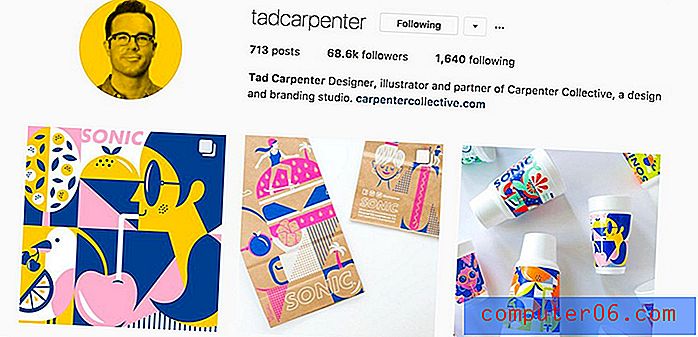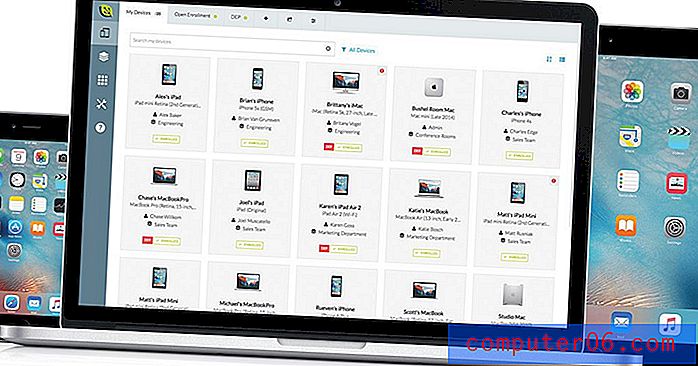iPhone 5의 이메일에서 서명 제거
iPhone 5에서 엄청나게 많은 일을 할 수 있습니다. 종종 수행 해야하는 많은 컴퓨팅 및 통신 작업이 해당 장치로만 수행 될 수있는 지점까지 가능합니다. 여기에는 전화에서 설정 한 계정에서 전자 메일을보고, 쓰고, 응답하는 것이 포함됩니다. iPhone 5에서 아직 이메일 계정을 설정하지 않았다면 여기의 Apple 지침에 따라 설정할 수 있습니다. 그러나 이메일이 제대로 작동하면, 작성하는 메시지 끝에 "내 iPhone에서 보냄"이라는 서명 텍스트가 iPhone에 포함되어 있음을 알 수 있습니다. 이것이 기본 설정이지만이 문구가 포함되지 않도록 전자 메일 구성을 변경할 수 있습니다.
iPhone에서 "iPhone에서 보냄"텍스트 삭제 또는 편집하기 5
이것은 개인적으로 선호되는 경우이지만 전자 메일 수신자는 전자 메일을 보내는 데 사용하는 장치를 알 필요가 없습니다. 업무용 이메일에 응답하고 컴퓨터 대신 휴대 전화를 사용할 때 동료 나 연락처에게 알리고 싶지 않은 경우에 특히 그렇습니다. 서명을 삭제하거나 편집하기로 결정한 경우 아래 단계를 수행 할 수 있습니다.
1 단계 : 설정 아이콘을 누릅니다.

iPhone 5 설정 메뉴를 엽니 다
2 단계 : 메일, 연락처, 일정 관리 옵션을 선택하십시오.
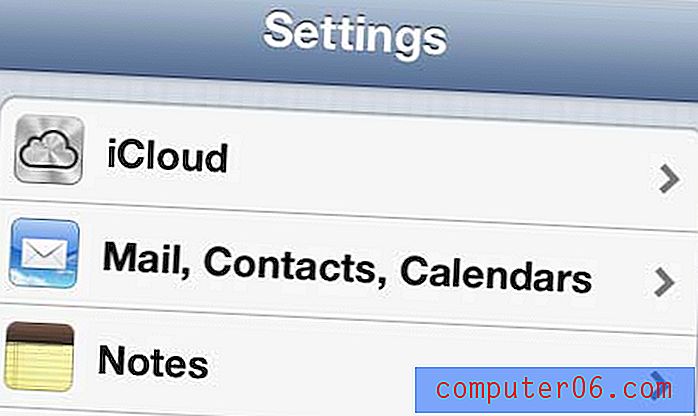
"Mail, 연락처, 캘린더"옵션을 선택하십시오
3 단계 : 서명 옵션으로 아래로 스크롤 한 다음 한 번 눌러 선택합니다.
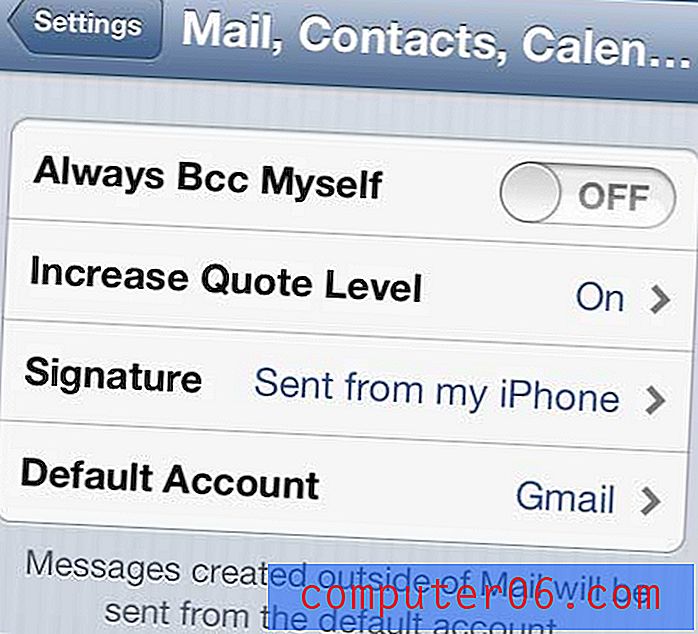
"서명"옵션을 선택하십시오
4 단계 : 모든 계정 옵션을 선택하여 모든 이메일 계정에 대해 동일한 서명을 설정하거나 계정 별 옵션을 선택하여 각 계정에 대해 개별 서명을 설정하십시오.
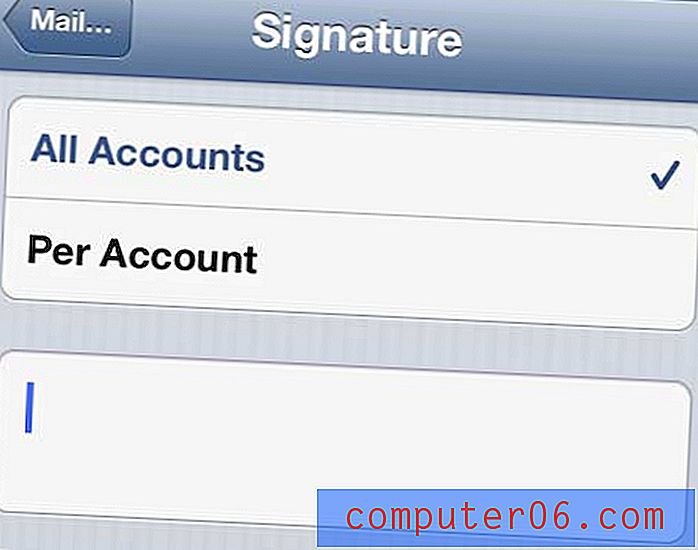
서명을 설정하십시오
5 단계 : 서명 상자를 누른 다음 모든 텍스트를 삭제하여 서명을 완전히 제거하거나 새 서명을 입력하십시오. 서명을 여러 줄 길이로 만들 수 있습니다.
그림 5
완료되면 홈 버튼을 눌러 변경 사항을 저장하고 메뉴를 종료하면됩니다.
iPhone 5에서 이메일 계정의 동작과 모양을 사용자 정의 할 수있는 다른 많은 방법이 있습니다. 예를 들어, 이전 이메일 또는 원하지 않는 이메일 계정을 쉽게 삭제하거나 둘 이상의 계정이있는 경우 기본 이메일 계정을 설정할 수 있습니다 장치에서.